使用方法
1 將光盤上的文件創建為鏡像保存到硬盤
啟動 LZZ Virtual Drive ,切換到“創建鏡像”選項卡,選擇一個驅動器或文件夾,再選擇鏡像保存位置,程序會自動將驅動器或文件夾及其子目錄下的文件創建為鏡像并保存到指定位置。
2 將硬盤上的鏡像虛擬到光驅
啟動 LZZ Virtual Drive ,切換到“虛擬光驅”選項卡,選擇ISO或ISZ鏡像與虛擬驅動器,點擊“裝載”按鈕,可在“我的電腦”或“計算機”上看到虛擬光驅光驅盤符。若要退出光盤,請點擊“卸載”按鈕。
如果您已經在程序中設置了文件關聯,則在ISO或ISZ鏡像文件圖標上雙擊后,程序會自動啟動并加載該光盤鏡像。若要卸載光盤鏡像,請按住 Shift 鍵并右擊光驅盤符,選擇菜單中的“使用 LZZ Virtual Drive 卸載虛擬光驅”。
更新日志
LZZ Virtual Drive 2.5 更新
1.修復了命令行管理的錯誤
2.取消了鏡像文件的大小限制
3.添加了文件關聯與盤符右鍵菜單卸載鏡像的功能

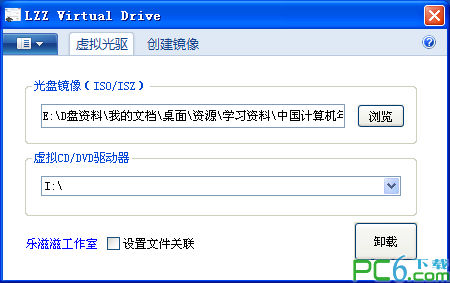







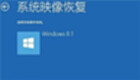

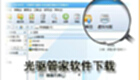






















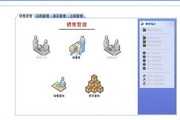

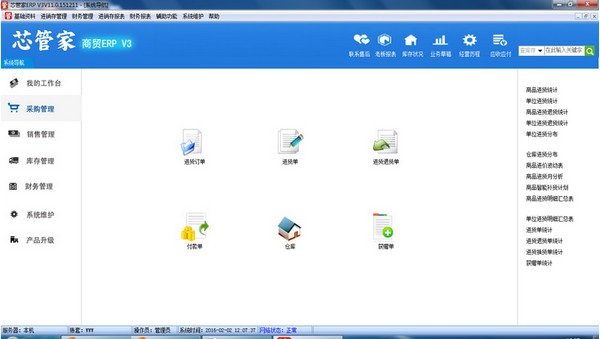





























您的評論需要經過審核才能顯示
有用
有用
有用